原文来自即到哥微信公众号,如有侵权请联系删除。
一,问题描述
今天在朋友圈看到一客户说IE浏览器能不能不关联到Microsoft Edge,现在很多系统都升级到IE11了,很多公司的EIP系统,OA系统,银行的网银,都需要使用IE浏览器,但是现在的IE浏览器,在win11系统里面找不到了,该怎么办?下面我就来讲讲如何设置。
![图片[1],win11如何快速打开IE浏览器三种方法解决IE自动跳转到Edge,老王弱电](https://www.52ruodian.com/wp-content/uploads/2023/03/f1562f93d8013513-473x1024.jpeg)
二、设置打开IE后,不会自动跳转到Edge
今天给大家分享三种打开win11的ie的方法:在打开ie浏览器之前,我们必须要提前做一个设置,否则,打开ie浏览器,也会跳转到Edge浏览器的。首先windows+R,打开运行,在运行中输入,inetcpl.cpl
![图片[2],win11如何快速打开IE浏览器三种方法解决IE自动跳转到Edge,老王弱电](https://www.52ruodian.com/wp-content/uploads/2023/03/669d758d3a013615.png)
打开ineternet属性,找到高级选项,然后在浏览选项中,找到启用第三方浏览器扩展*
![图片[3],win11如何快速打开IE浏览器三种方法解决IE自动跳转到Edge,老王弱电](https://www.52ruodian.com/wp-content/uploads/2023/03/88d702c8f1013651.png)
将其前面的勾去掉,然后点击应用,确定。
![图片[4],win11如何快速打开IE浏览器三种方法解决IE自动跳转到Edge,老王弱电](https://www.52ruodian.com/wp-content/uploads/2023/03/0230599818013722.png)
上面设置完成后,可以确保,打开IE后,不会自动跳转到Edge浏览器了。
三、win11打开IE三种方法
方法一:
还是使用windows+r,打开运行,在运行中输入inetcpl.cpl,打开Internet属性,然后点击右上角的 ?问号,就可以直接打开IE浏览器了。
![图片[5],win11如何快速打开IE浏览器三种方法解决IE自动跳转到Edge,老王弱电](https://www.52ruodian.com/wp-content/uploads/2023/03/9773a524b9013831.png)
![图片[6],win11如何快速打开IE浏览器三种方法解决IE自动跳转到Edge,老王弱电](https://www.52ruodian.com/wp-content/uploads/2023/03/d63d131a9d013851.png)
方法二:
首先打开一个记事本:
![图片[7],win11如何快速打开IE浏览器三种方法解决IE自动跳转到Edge,老王弱电](https://www.52ruodian.com/wp-content/uploads/2023/03/bf478e72b5013933.png)
在文档下输入以下代码:
CreateObject(“InternetExplorer.Application”).Visible=true
![图片[8],win11如何快速打开IE浏览器三种方法解决IE自动跳转到Edge,老王弱电](https://www.52ruodian.com/wp-content/uploads/2023/03/365a138f3c014012.png)
输入完成后,点击保存,命名为IE
![图片[9],win11如何快速打开IE浏览器三种方法解决IE自动跳转到Edge,老王弱电](https://www.52ruodian.com/wp-content/uploads/2023/03/04a5497c12014043.png)
保存完之后可以看到桌面有一个IE文件,那如何将这个扩展名更改为vbs呢?
![图片[10],win11如何快速打开IE浏览器三种方法解决IE自动跳转到Edge,老王弱电](https://www.52ruodian.com/wp-content/uploads/2023/03/8f0b0ee70d014113.png)
点击查看,显示,文件扩展名。
![图片[11],win11如何快速打开IE浏览器三种方法解决IE自动跳转到Edge,老王弱电](https://www.52ruodian.com/wp-content/uploads/2023/03/5664adc5e3014140.png)
将后缀txt更改为vbs。
![图片[12],win11如何快速打开IE浏览器三种方法解决IE自动跳转到Edge,老王弱电](https://www.52ruodian.com/wp-content/uploads/2023/03/7e0e40c7d8014219.png)
点击确定。
![图片[13],win11如何快速打开IE浏览器三种方法解决IE自动跳转到Edge,老王弱电](https://www.52ruodian.com/wp-content/uploads/2023/03/0dca4c0170014254.png)
然后再双击打开IE.vbs就可以打开IE浏览器了。
![图片[14],win11如何快速打开IE浏览器三种方法解决IE自动跳转到Edge,老王弱电](https://www.52ruodian.com/wp-content/uploads/2023/03/705203135b014321.png)
方法三:
直接找到IE路径
找到C:\Program Files\Internet Explorer文件夹。
![图片[15],win11如何快速打开IE浏览器三种方法解决IE自动跳转到Edge,老王弱电](https://www.52ruodian.com/wp-content/uploads/2023/03/c70bcedf1f014355.png)
找到iexplore.exe这个文件,双击打开也可以打开IE浏览器了。
![图片[16],win11如何快速打开IE浏览器三种方法解决IE自动跳转到Edge,老王弱电](https://www.52ruodian.com/wp-content/uploads/2023/03/4d4d6ac636014429.png)
![图片[17],win11如何快速打开IE浏览器三种方法解决IE自动跳转到Edge,老王弱电](https://www.52ruodian.com/wp-content/uploads/2023/03/c603b9ae6a014443.png)
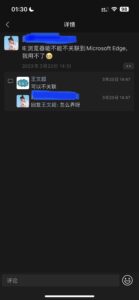




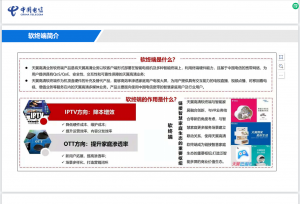
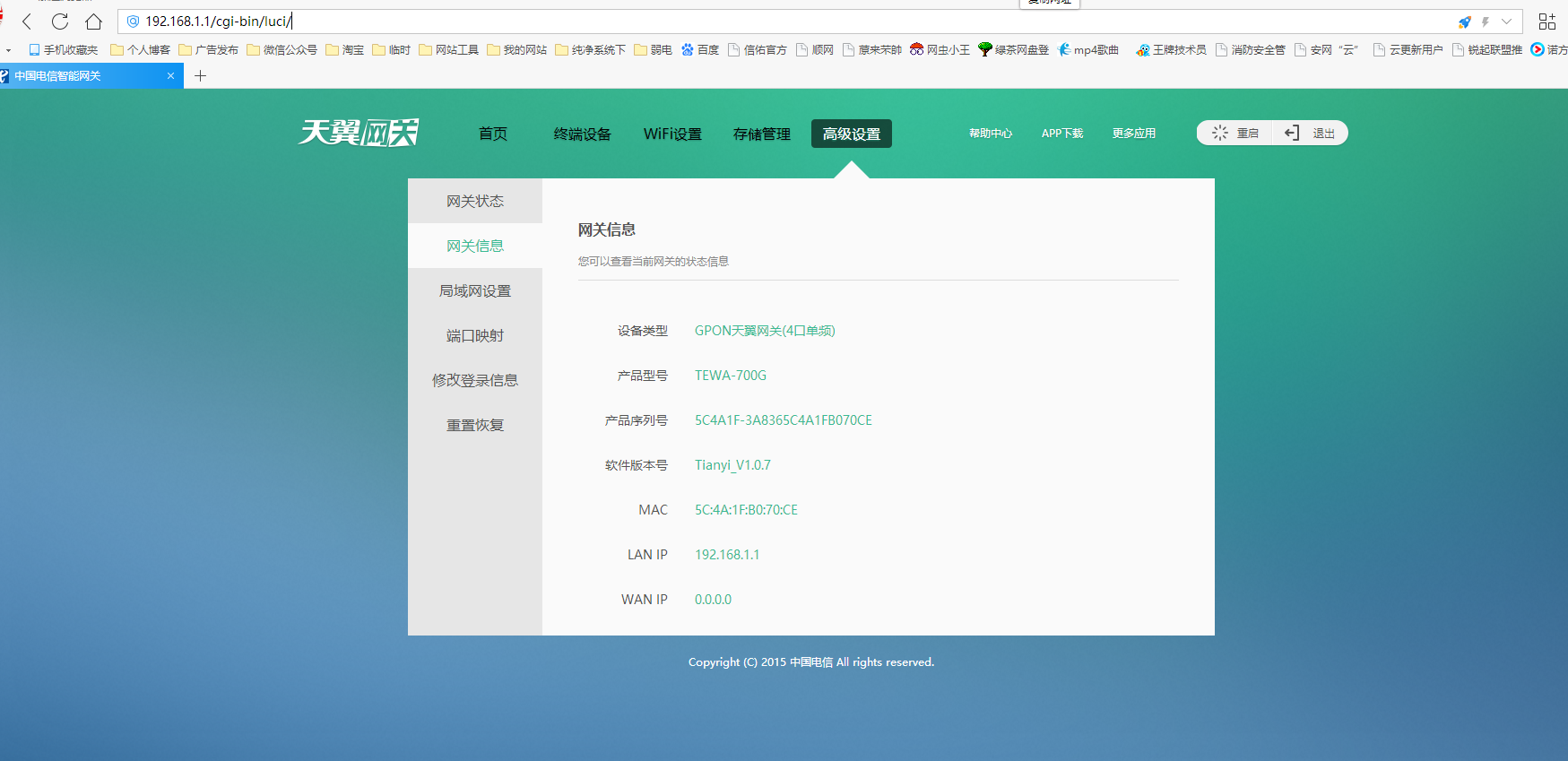


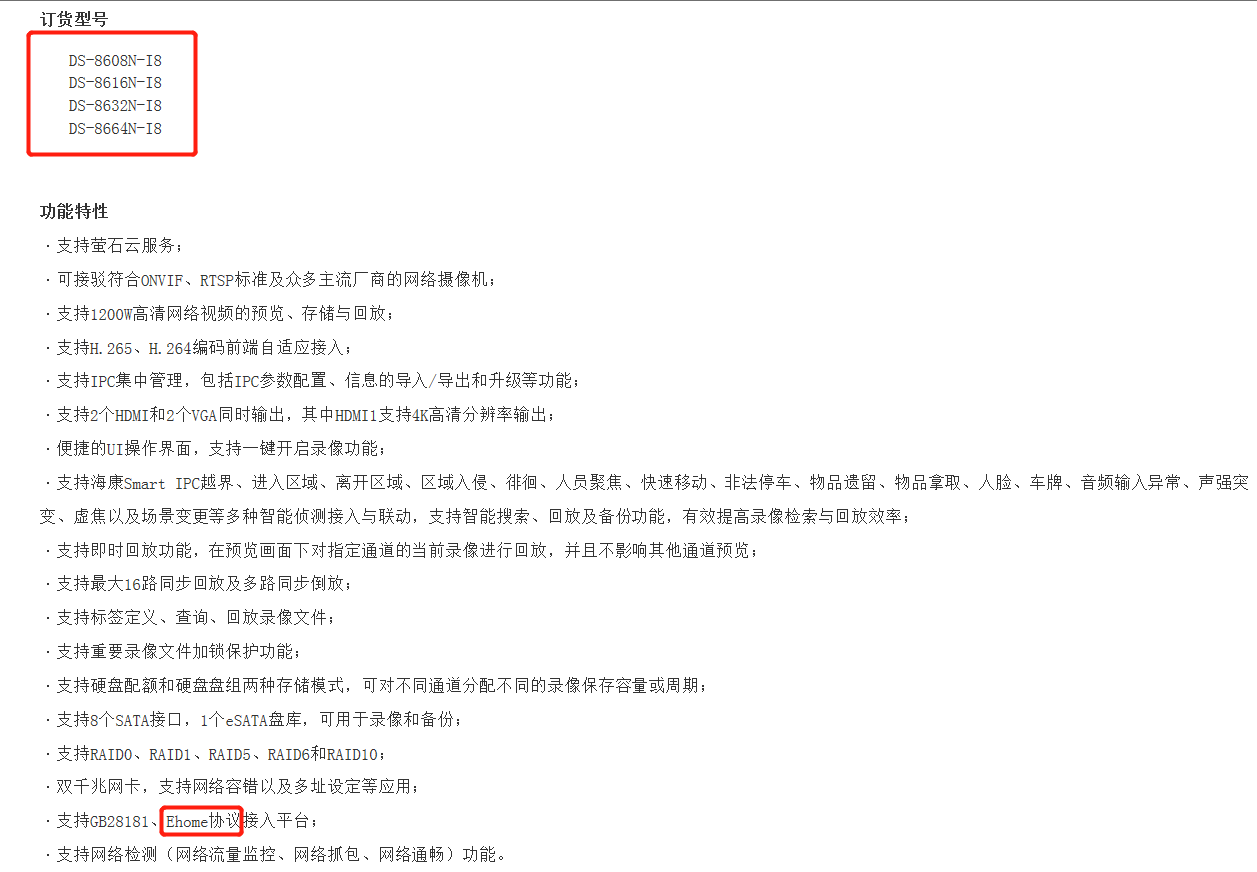
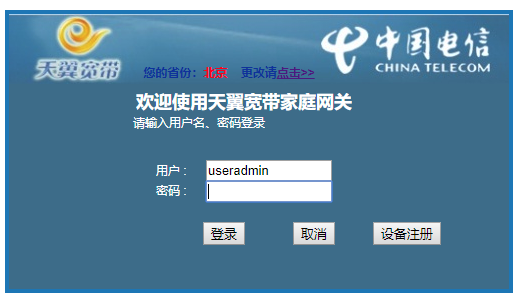

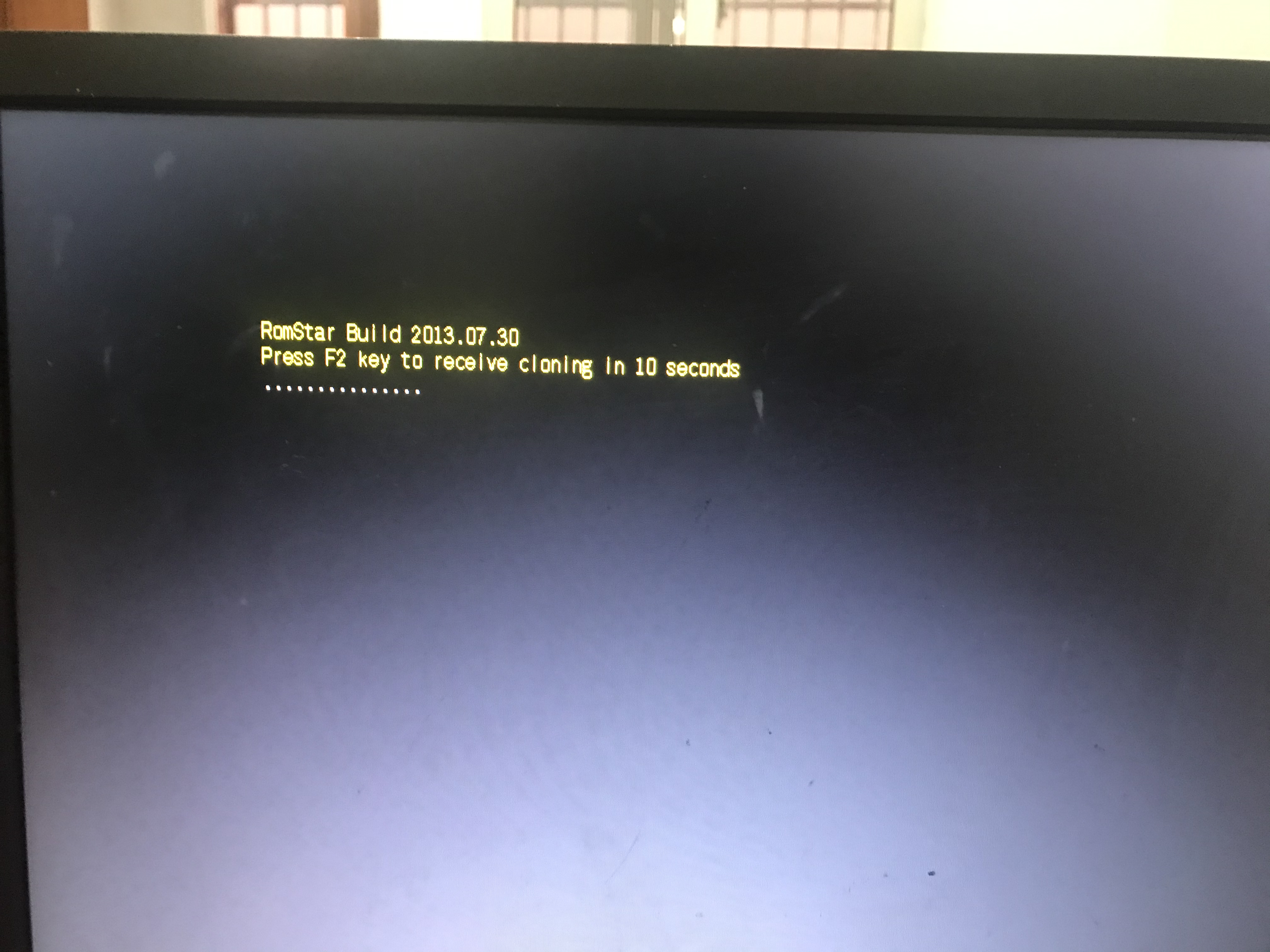
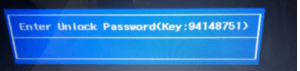



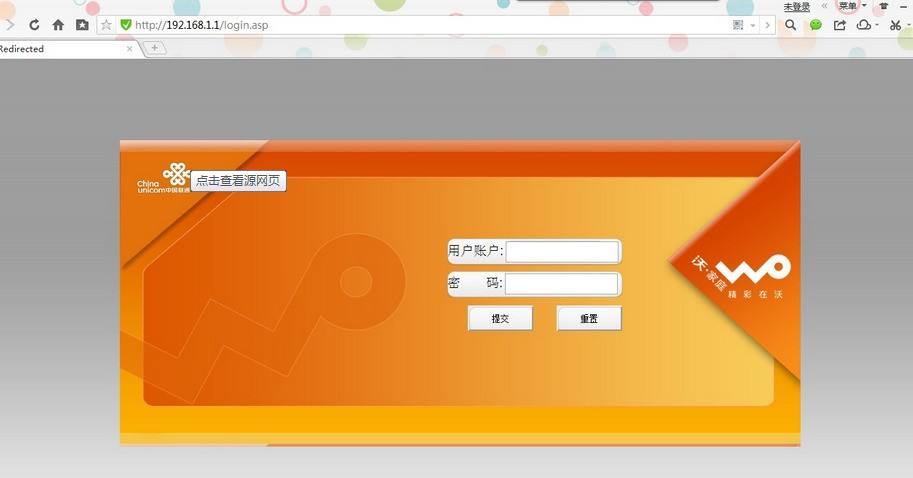

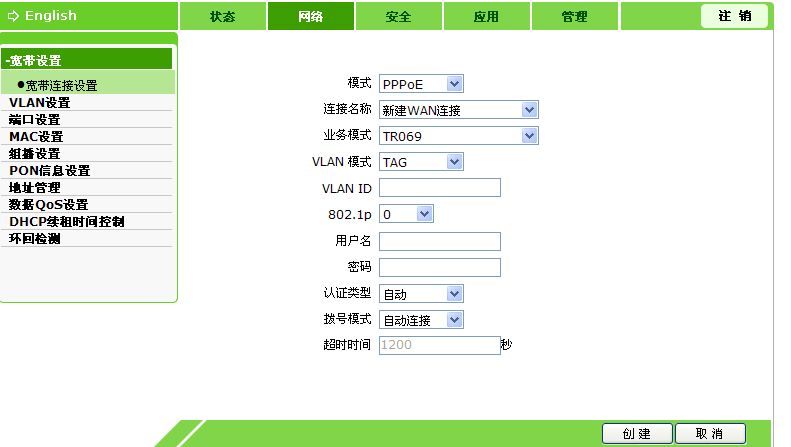



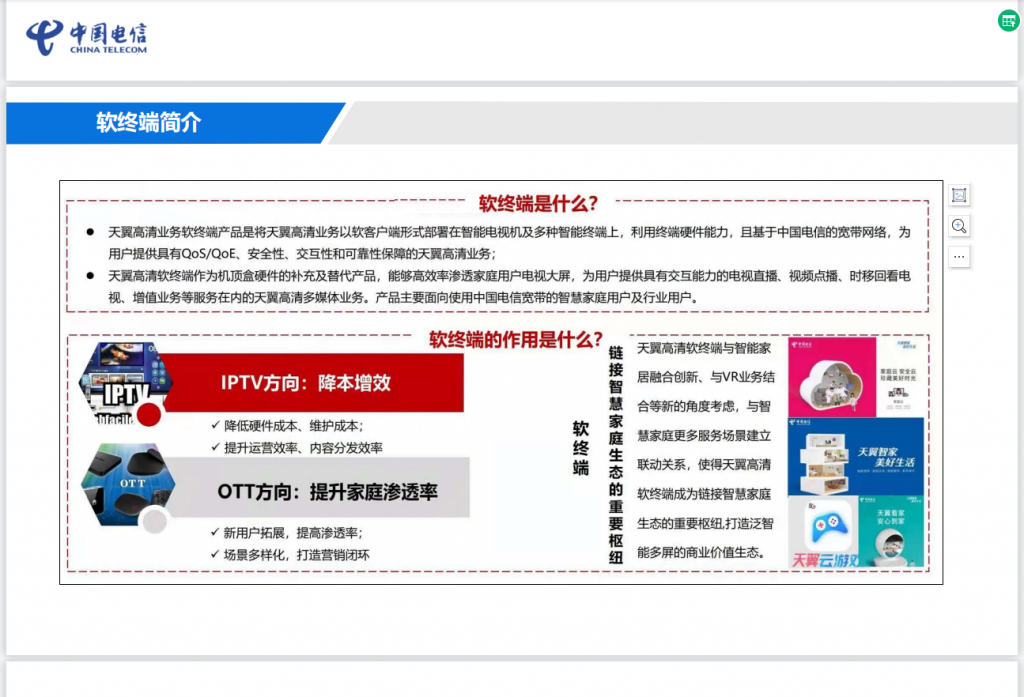


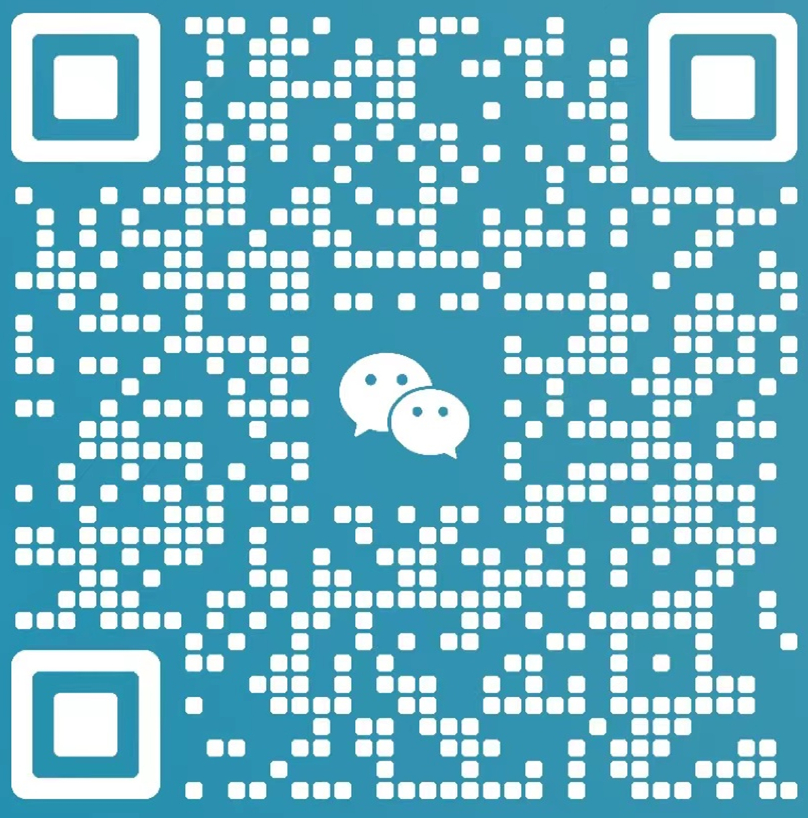

暂无评论内容